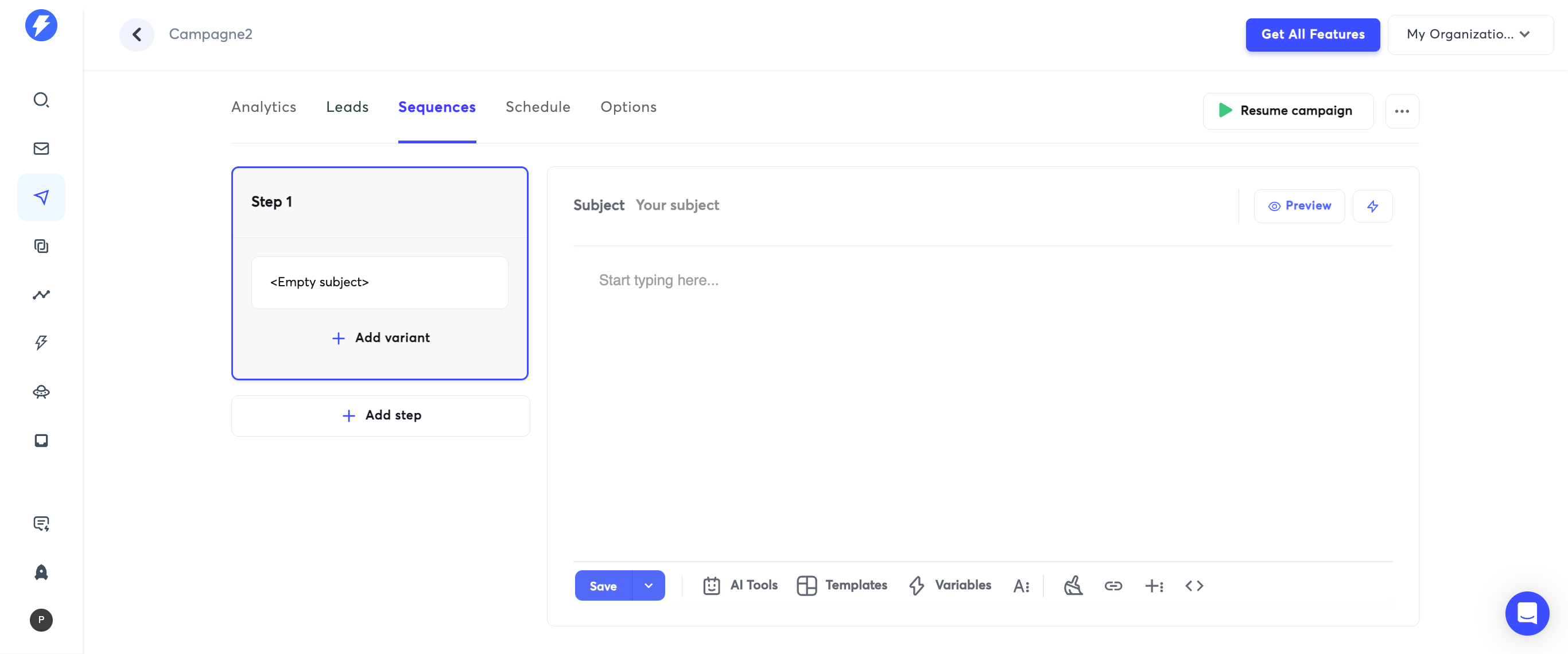Comment Importer des Leads dans une Campagne HubSpot
Découvrez comment appeler votre base de données et importer des leads dans une campagne HubSpot en suivant ces étapes simples.
By PMU
Dans ce guide, nous allons apprendre à importer des leads dans une campagne à partir de HubSpot.
Commençons par créer une campagne
1
Pour cela, cliquez sur "add new"
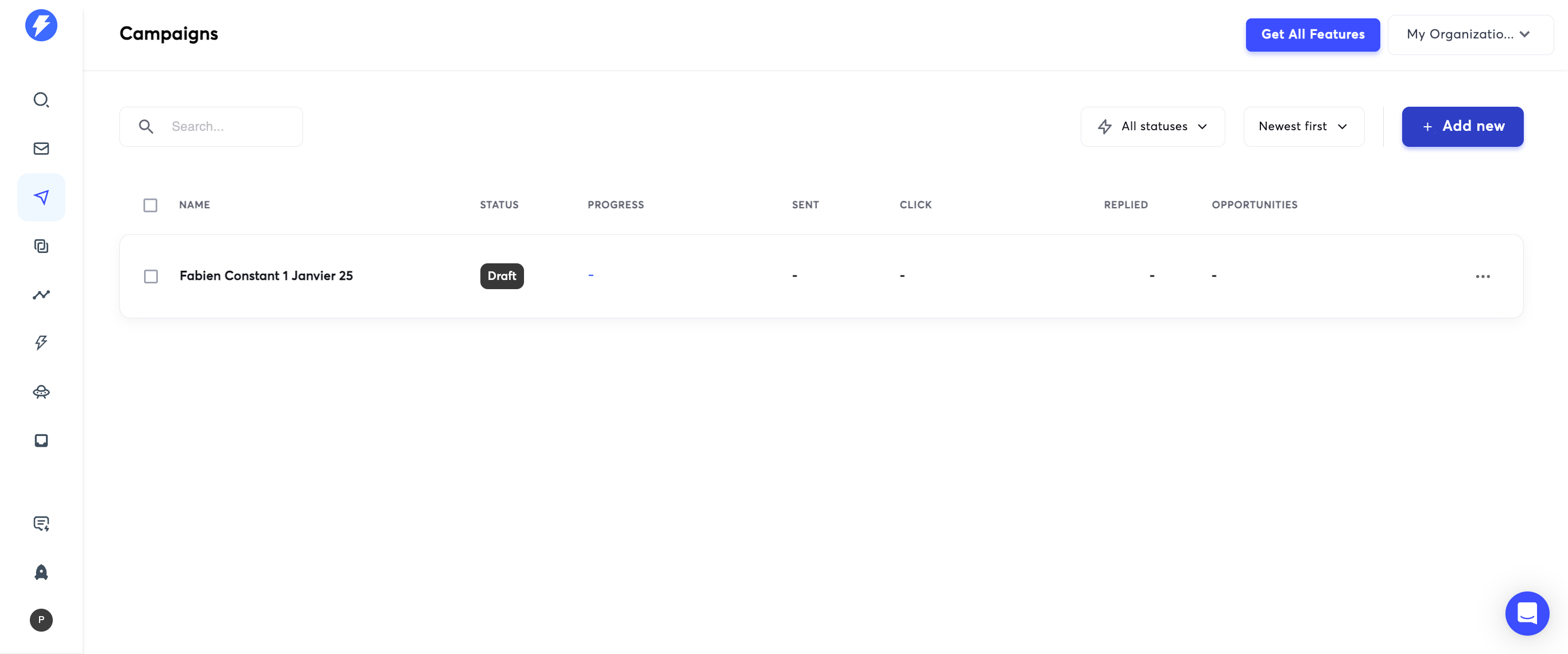
2
Nommez-la et validez

3
On voit donc que la campagne a été créée.
Pour importer des leads cliquez sur la campagne.
Pour importer des leads cliquez sur la campagne.
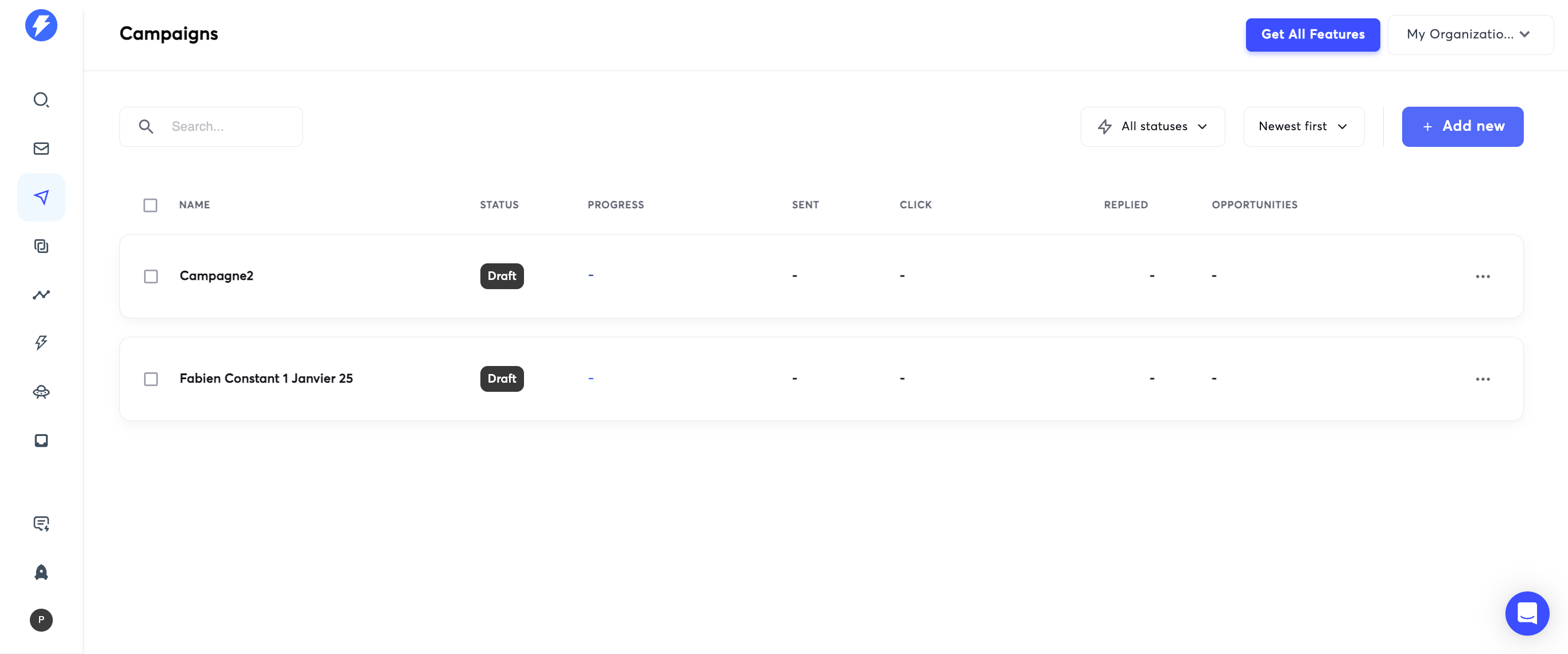
4
On arrive ici.
Maintenant cliquez sur "Leads"
Maintenant cliquez sur "Leads"
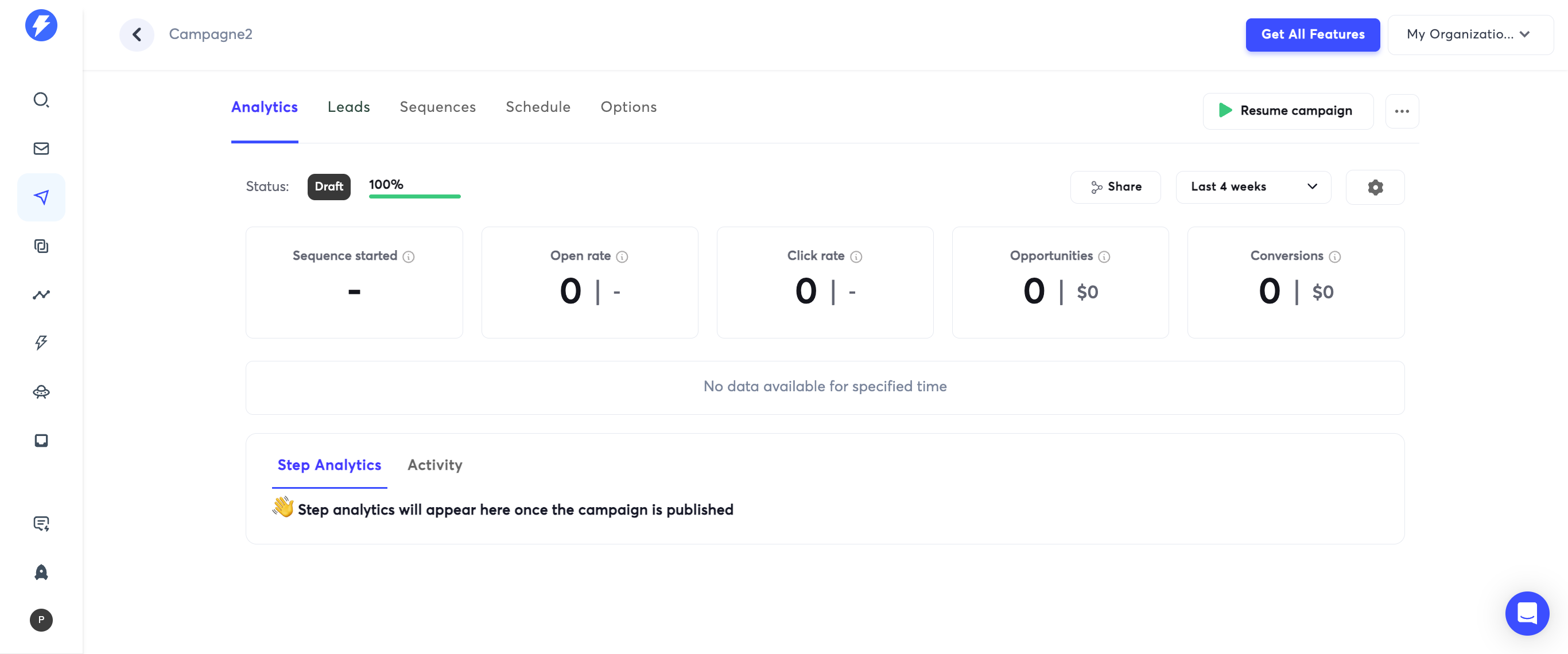
5
Pour ajouter des Leads, cliquez ici :
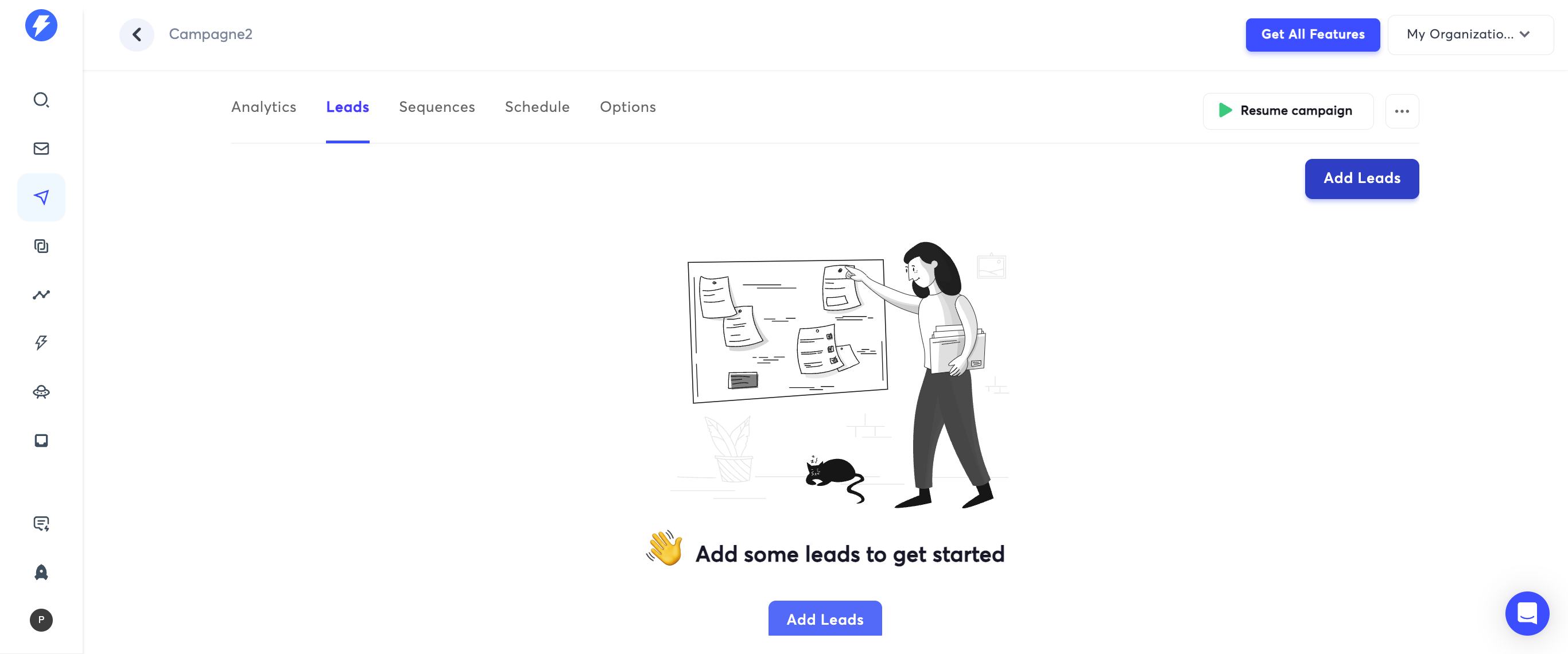
6
On choisi maintenant de les importer depuis Hubspot ici :
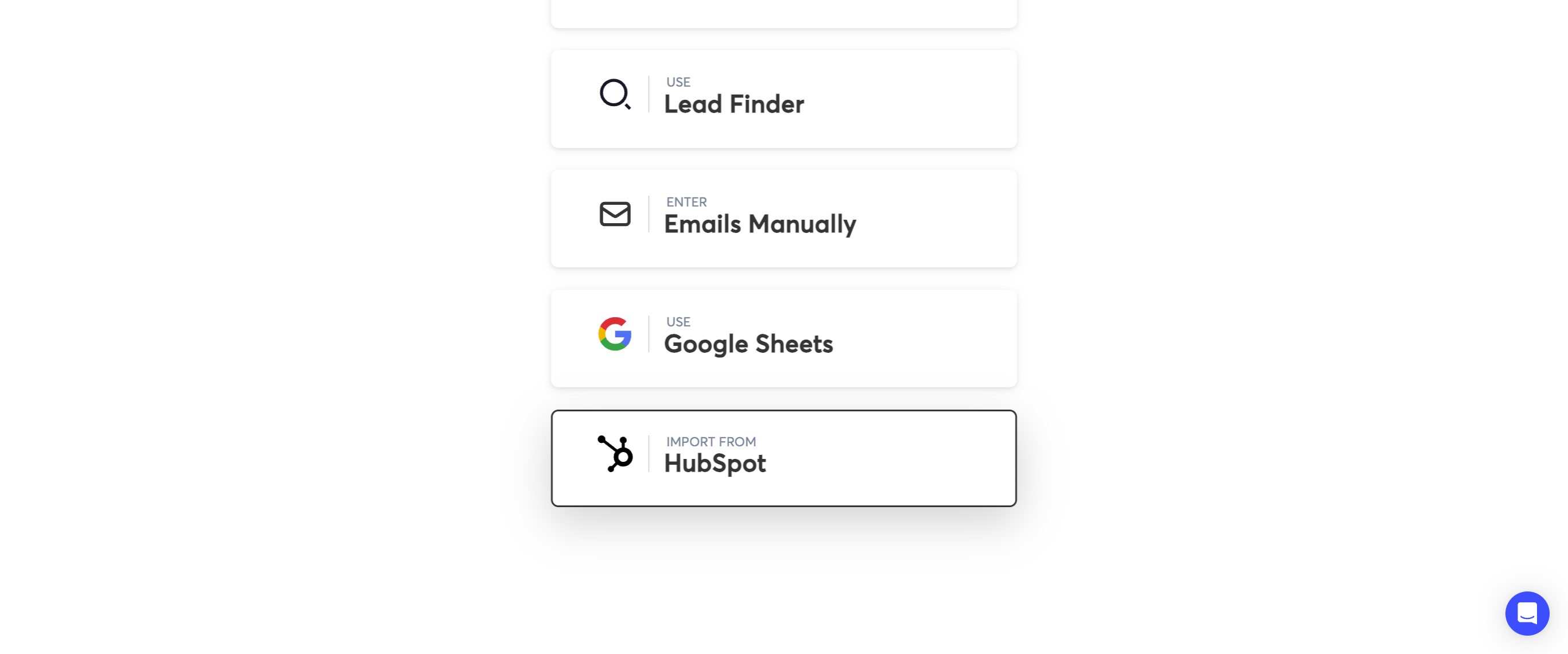
7
Instantly se base sur des listes HubSpot, donc assurez-vous d'avoir créé votre liste avec les bons filtres
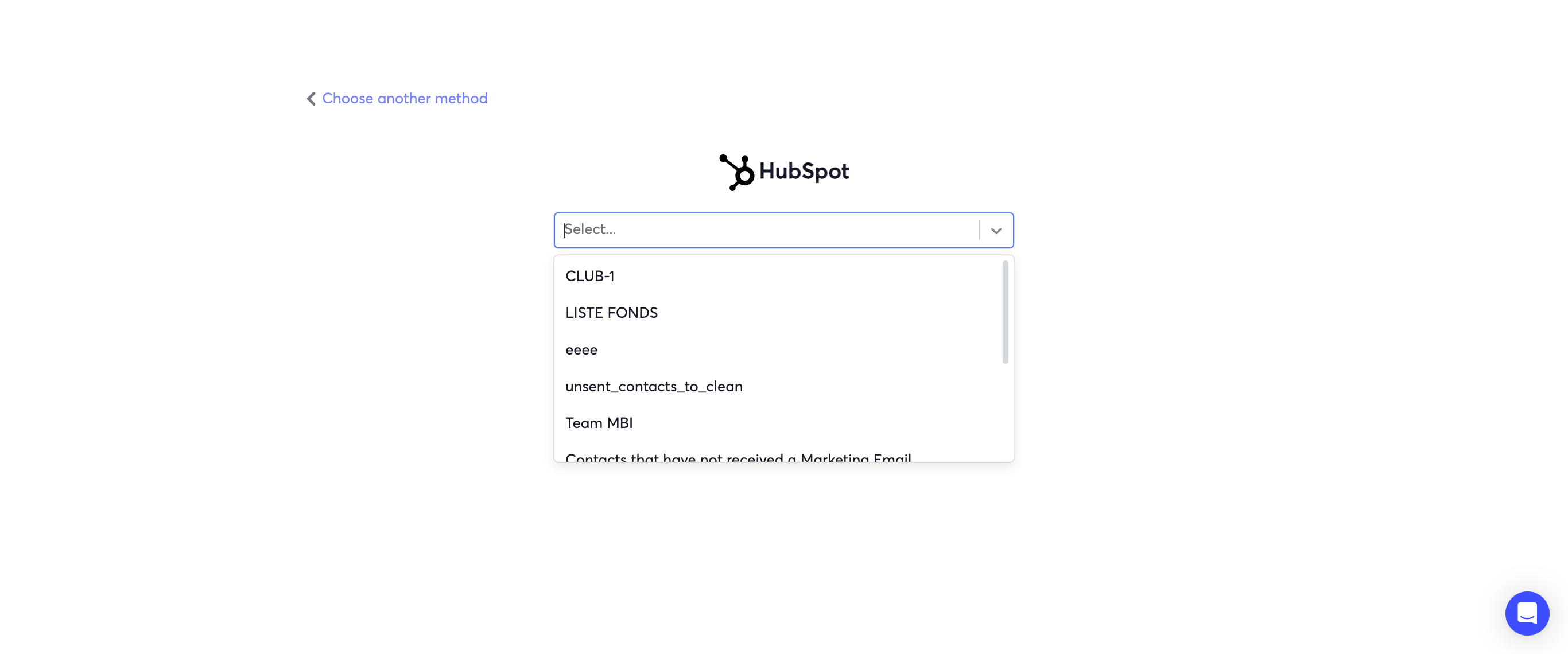
8
Choisissez votre liste
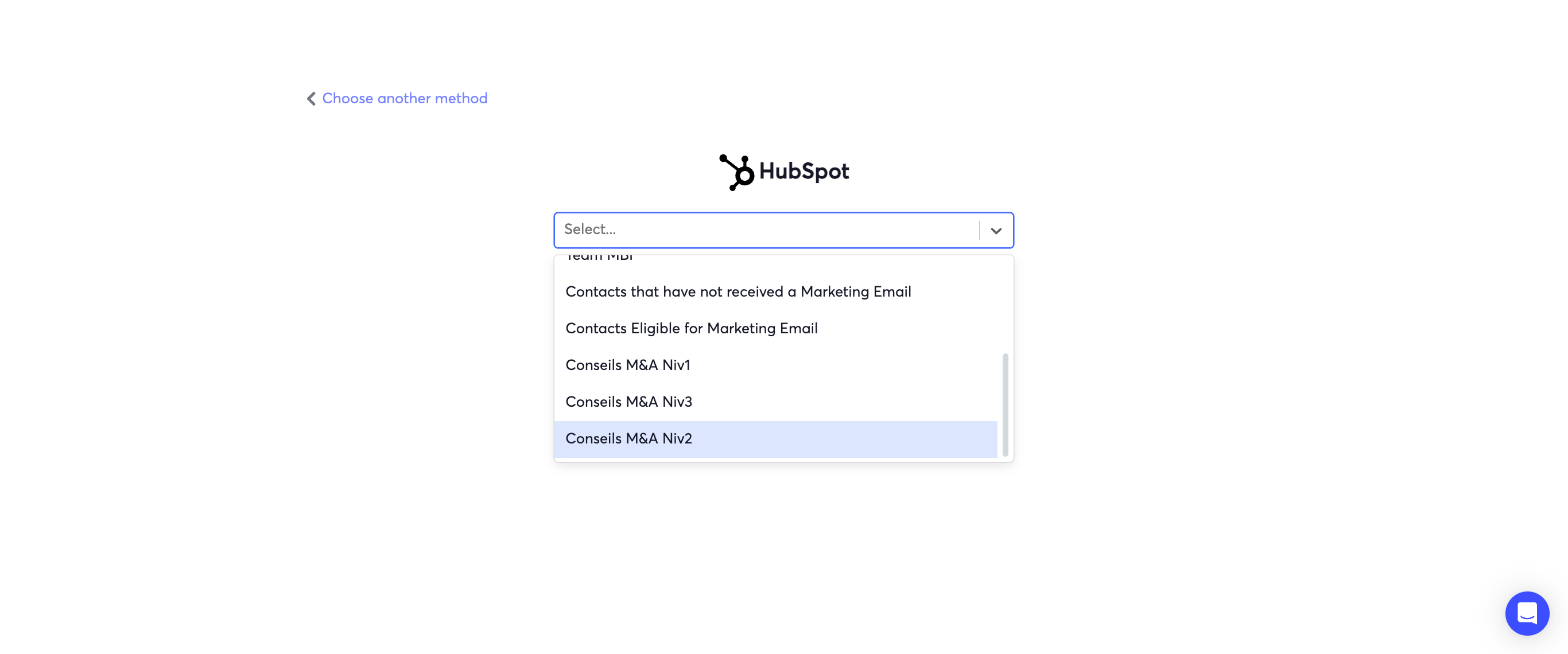
9
Et validez
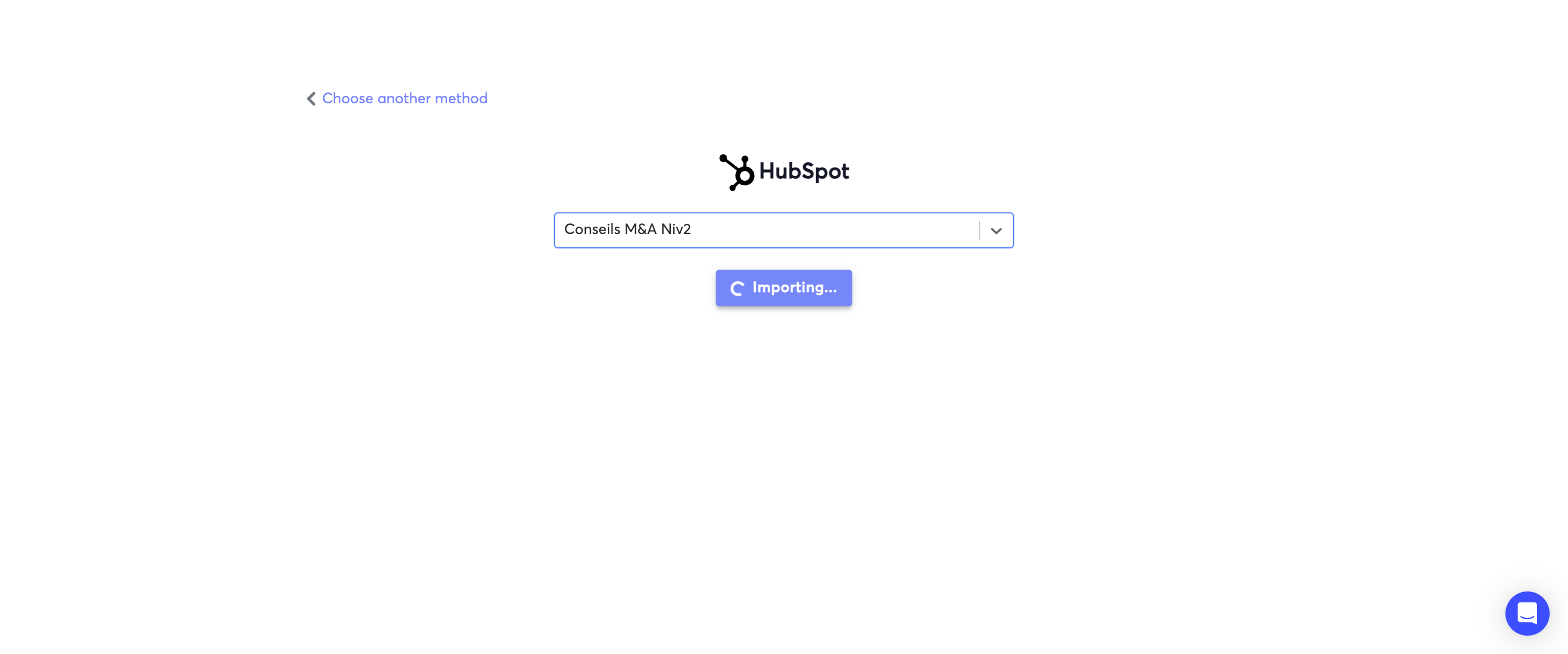
On arrive à l'étape du mapping : choisir les données du prospect à importer dans la campagne.
Sélectionnez les informations importantes et vérifiez le mapping.
Pour les données non souhaitées, sélectionnez "do not import".
10
Exemple : "Companyid" c'est mappé sur "Company Name", ce qui est faux.
On fait alors "do not import"
En revanche on veut "reseau_enfi" donc on le mappe en "custom variable"
On fait alors "do not import"
En revanche on veut "reseau_enfi" donc on le mappe en "custom variable"
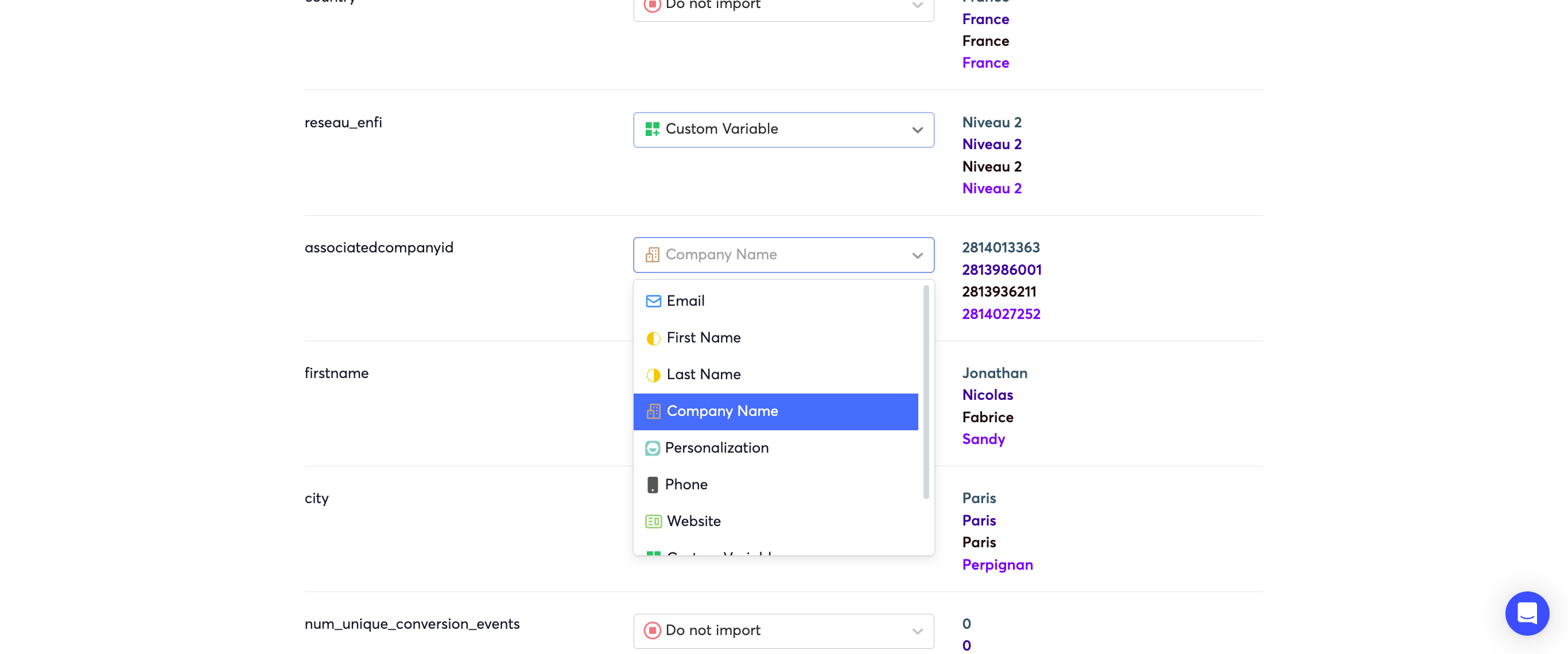
11
Le bon mapping "company"
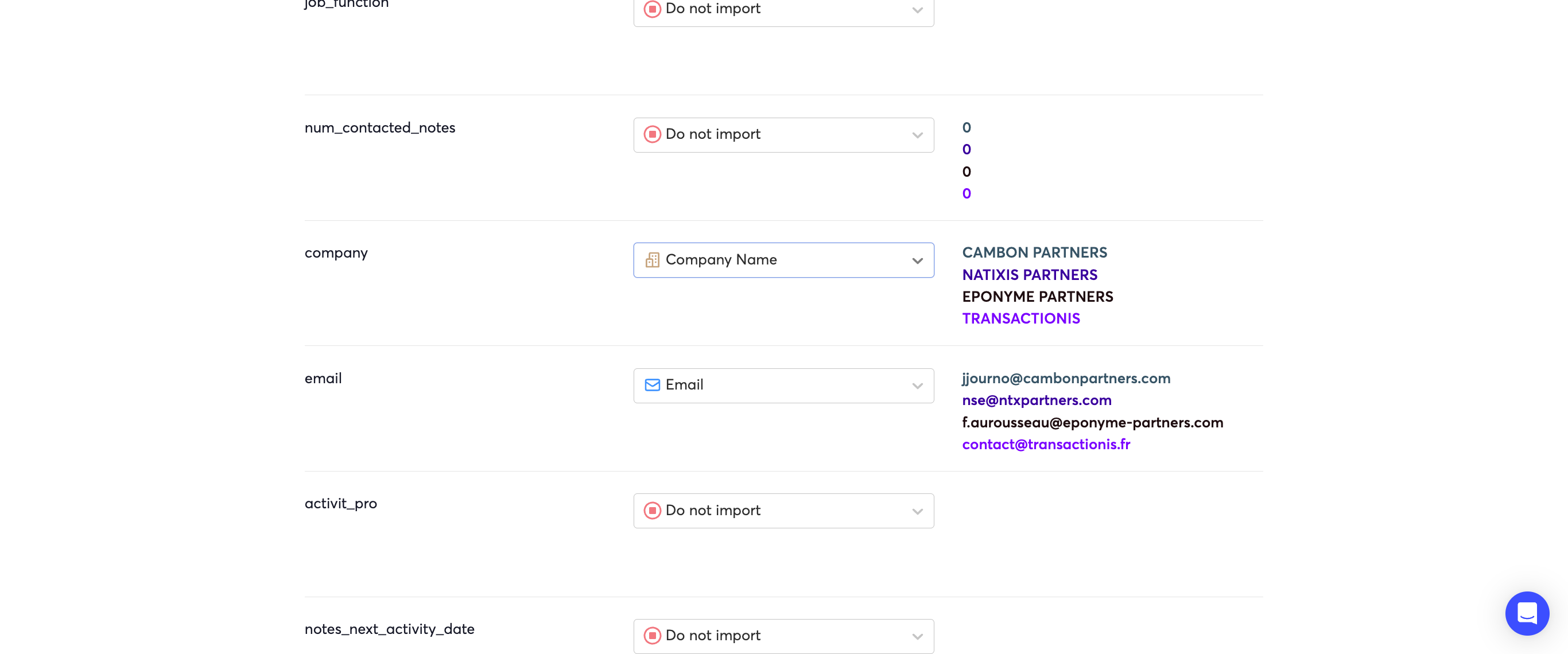
12
Ne pas mapper celle-ci
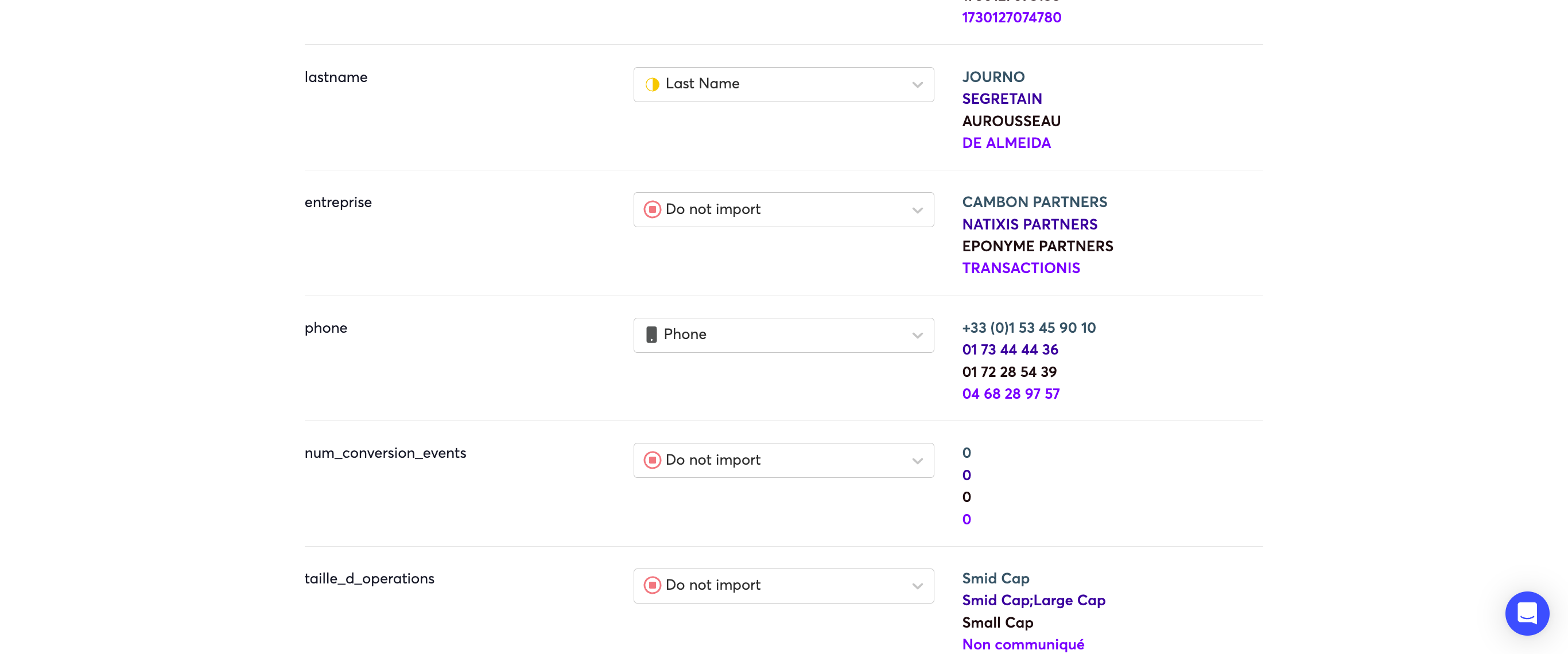
13
Mapper le poste
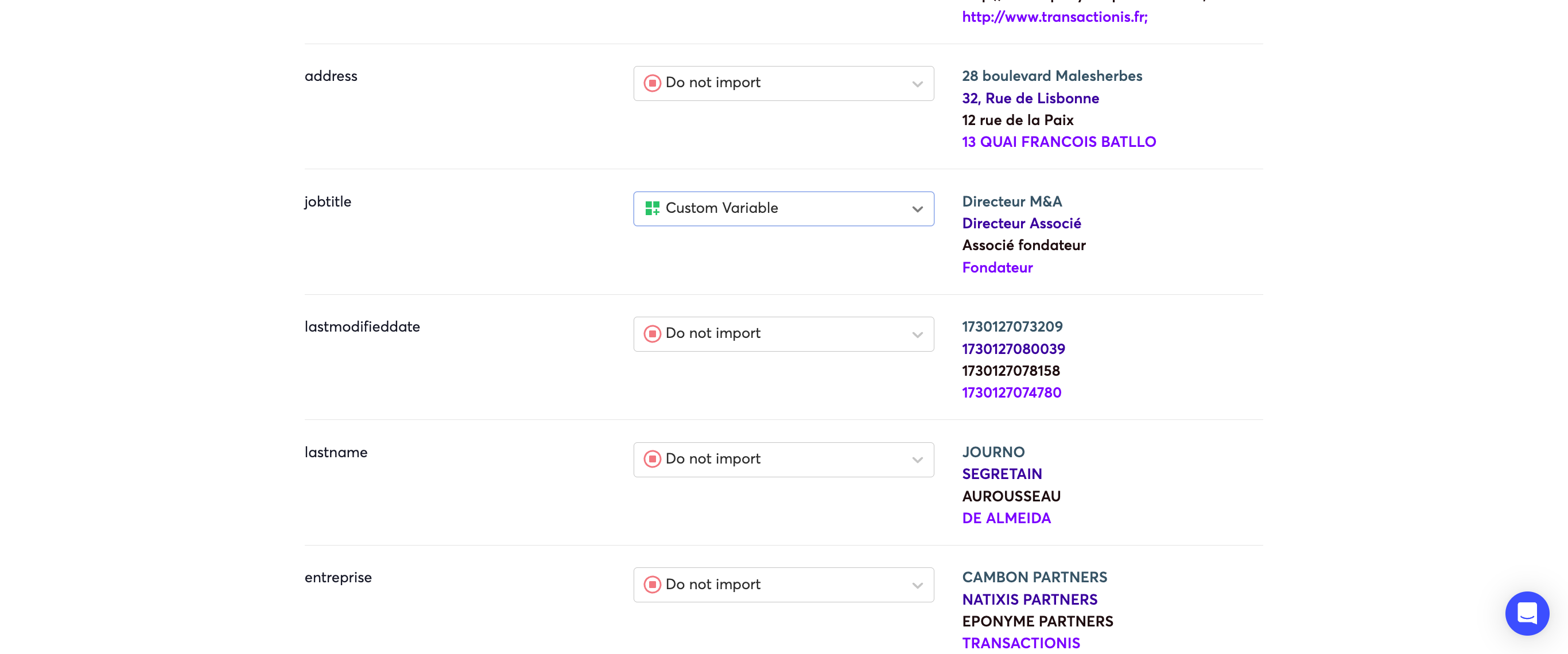
14
Ne pas mapper le téléphone
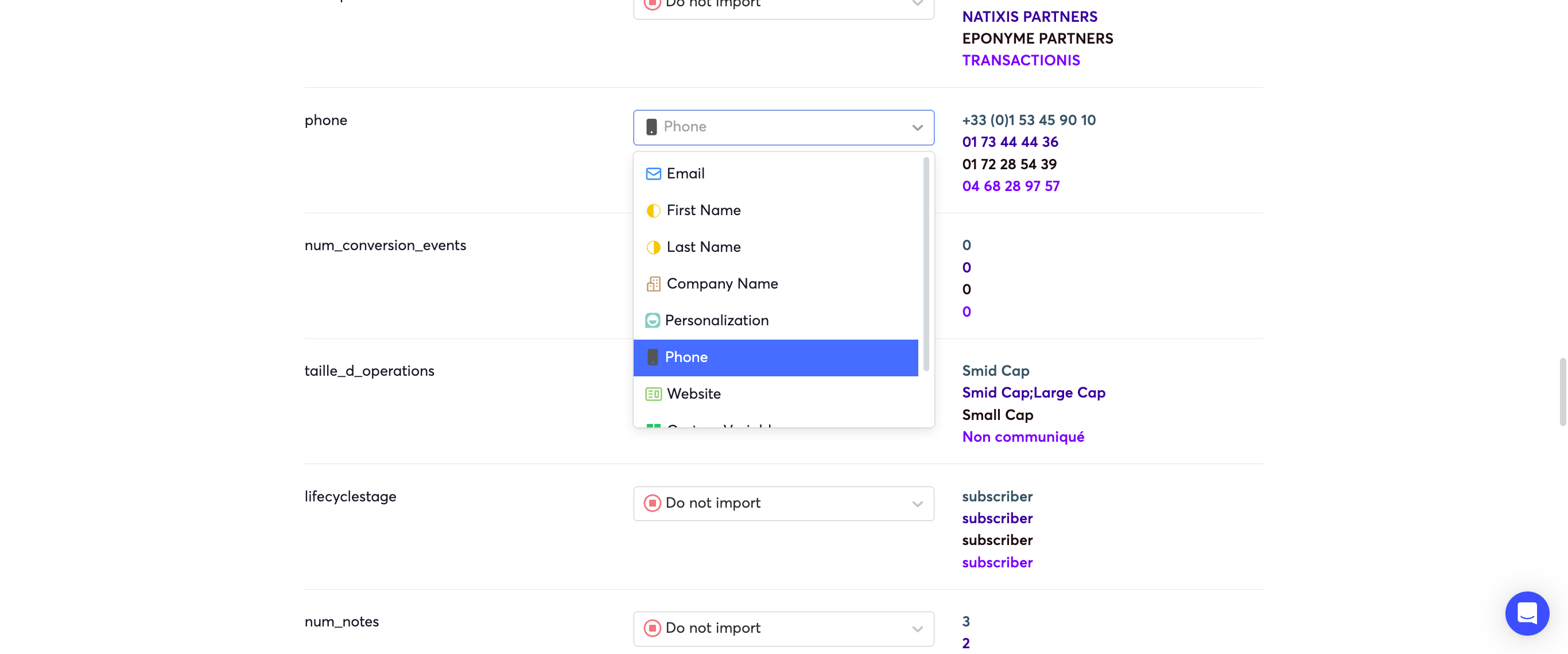
15
Descendre la liste jusqu'à la fin
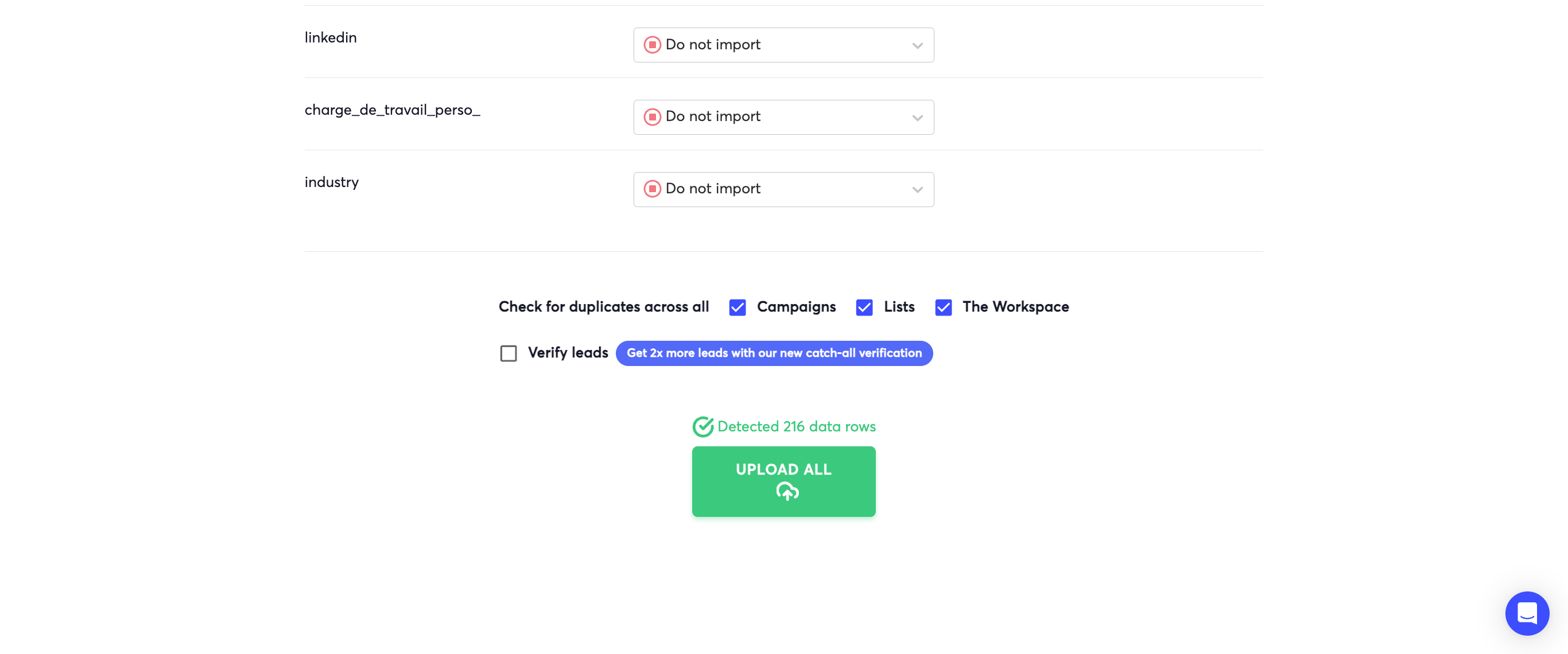
16
Ce dernier paramètre permet de ne pas importer les personnes éventuellement déjà présentes dans Instantly, pour ne pas les contacter en double, ce qui est recommandé
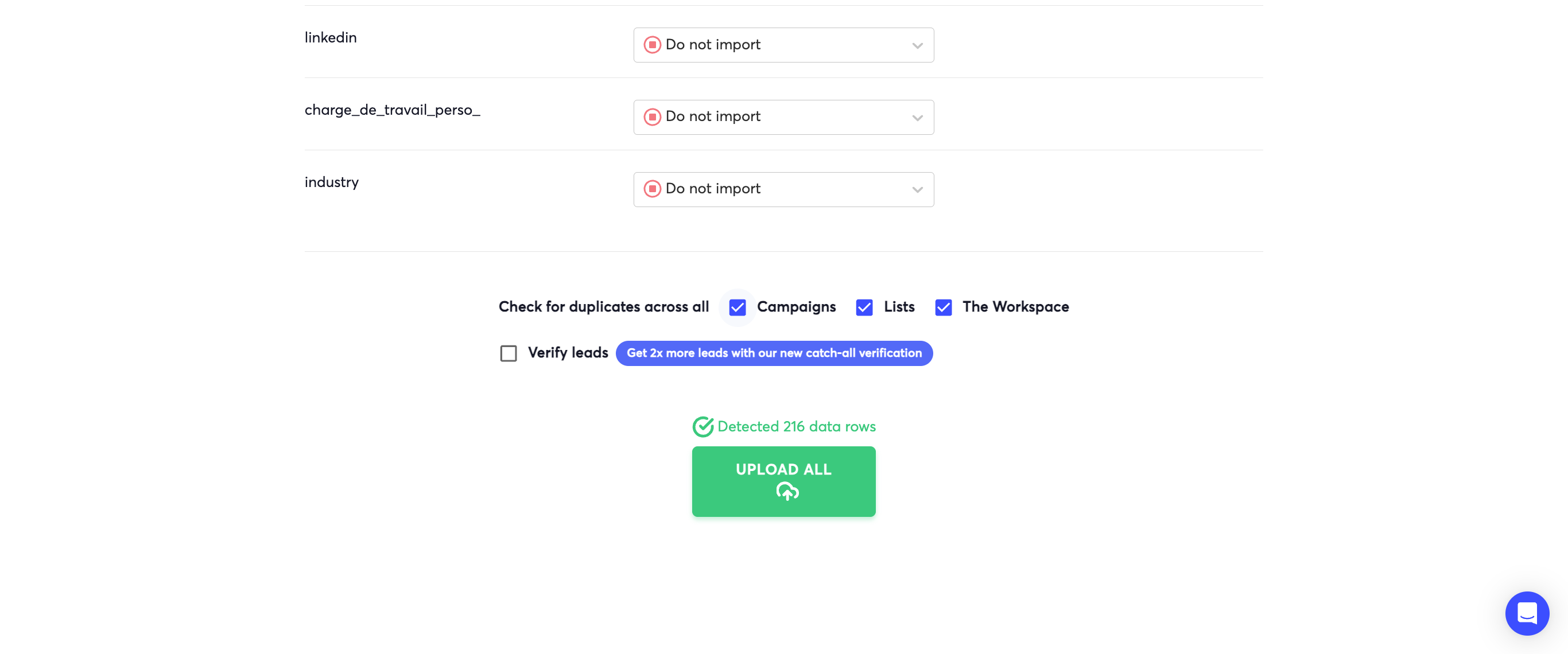
17
On finalise en cliquant ici
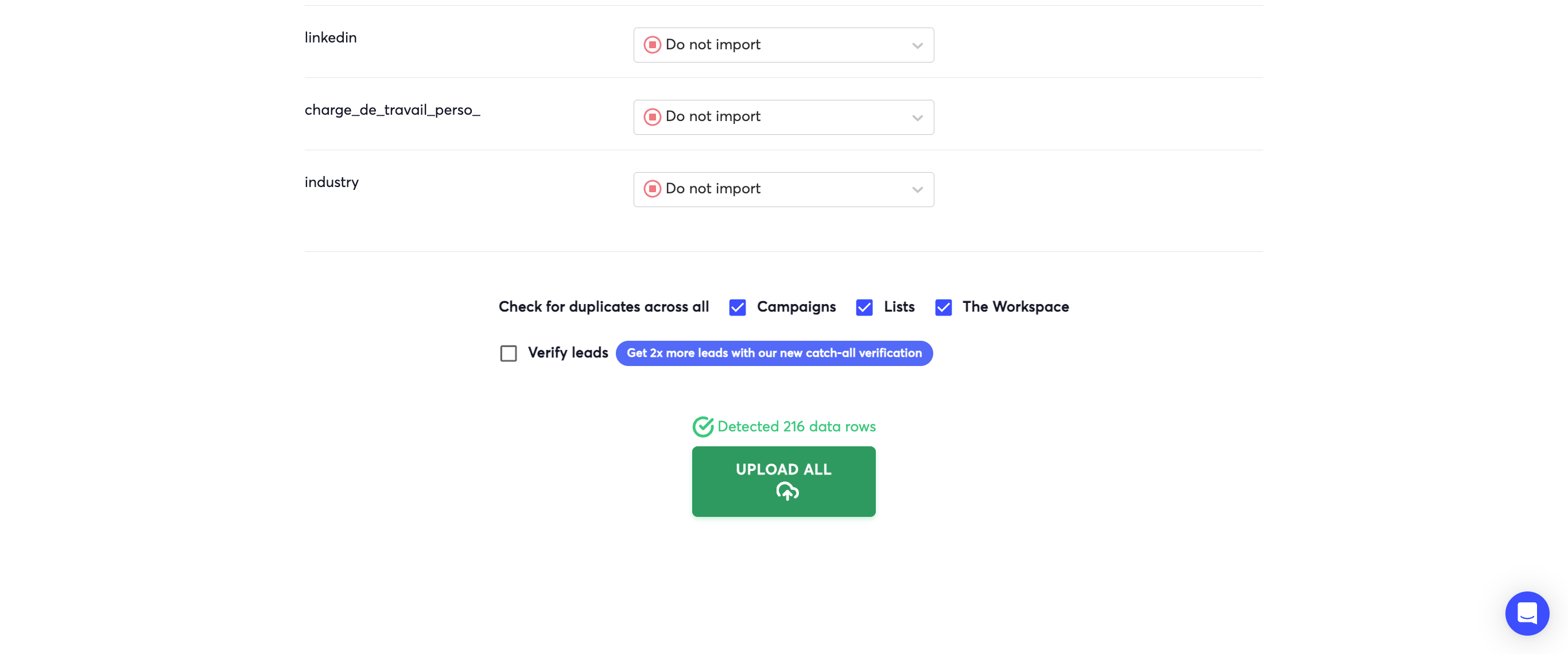
18
On retourne voir sa liste importée ici 🎉